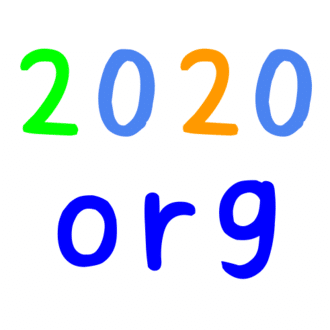パソコン、iPadアプリで物理キーボードを使って、noteの記事を書いている方に朗報です!!!
こんにちは。
2020orgです。
今日は、パソコン、および、iPadアプリで、物理キーボードを使っている方向けの話をしたと思います。
見出し画像に書いている通り、キーボードショートカットについてです。
今までは、知らなかったのですが、noteのヘルプを見て、知りました。
まずは、物理キーボードについて
物理キーボードとは、スマホで見かける仮想キーボードとはことなり、実際に押して入力するキーボードのことです。
おそらく、あなたが、パソコンを使っているとしたら、物理キーボードがあるでしょう。詳しくは、ググってください。
まずは、パソコンのショートカットキーから
Mac
・見出し・・・⌘ + 2
・引用・・・⌘ + 5
・太字・・・⌘ + B
・リンク・・・⌘ + K
・取り消し・・・⌘ + Z
Windows
・見出し・・・Ctrl + 2
・引用・・・Ctrl + 5
・太字・・・Ctrl + B
・リンク・・・Ctrl + K
・取り消し・・・Ctrl + Z
こんな感じです。
では、iPadアプリのショートカットキー
※物理キーボードを使わないと使えません
・太字・・・⌘ + B
・リンク・・・⌘ + L
・下書き保存・・・⌘ + S
・中央寄せ・・・⌘ + shift + E
・左寄せ・・・⌘ + shift + L
・引用・・・⌘ + option + B
・Code・・・⌘ + option + C
・次へ・・・tab
・戻る・・・shift + tab
こんな感じですね。
ちなみにGoogle Chromeのキーボードショートカット
Mac
・元に戻す・・・⌘ + Z
・コピー・・・⌘ + C
・切り取り・・・⌘ + X
・貼り付け・・・⌘ + V
・改行・・・shift + enter
・段落変更・・・enter
Windows
・元に戻す・・・Ctrl + Z
・コピー・・・Ctrl + C
・切り取り・・・Ctrl + X
・貼り付け・・・Ctrl + V
・改行・・・shift + enter
・段落変更・・・enter
こんな感じですかね。ちなみに、もっと知りたいという方は、Google Chrome のサポートページを見てください。
新機能
・フリガナの打ち方
フリガナはこのような形で打つことができます。
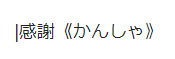
感謝 ☜こんな感じです。
【おまけ】noteの新エディタ[β]について
無料ユーザーでも、新エディタをつかえるようになりました!
是非、皆さんも、試してみてくださいね!
使い方の記事を作ったので、是非、見てみて下さい!
※私は、noteプレミアムに入会しておらず、新エディタ[β]を体験しておりません!
※現在、noteプレミアム会員、および、note pro会員のみに公開されております。つまり、無料会員は、まだ使えないということなので、正式版が、発表された後に、また、記事を書こうと思います。
新エディタにも、キーボードショートカット、および、Markdown記法が、追加されるように、公式noteに書かれています。
以下に、[β]版での一覧を書こうと思います。
1⃣ 新エディタ[β]での、キーボードショートカット
Mac
・元に戻す・・・ ⌘ + Z
・やり直し・・・ ⌘ + Y
・太字・・・ ⌘ + B
・取り消し線・・ ・⌘ + Shift + x
・引用・・・ ⌘ + Shift + >
・本文・・・ ⌘ + Option + 0
・見出し(h2)・・・ ⌘ + Option + 2
・小見出し(h3)・・・ ⌘ + 3
・コード・・・ ⌘ + Alt + \
・中央寄せ・・・ ⌘ + Shift + E
・左寄せ・・・ ⌘ + Shift + L
・右寄せ・・・ ⌘ + Shift + R
・段落内改行・・・ Enter
・段落変更・・・Enter + Enter
・リンク・・・ ⌘ + K
Windows
・元に戻す・・・ Ctrl + Z
・やり直し・・・ Ctrl+ Y
・太字・・・ Ctrl + B
・取り消し線・・ ・Ctrl + Shift + x
・引用・・・ Ctrl + Shift + >
・本文・・・ Ctrl + Alt + 0
・見出し(h2)・・・ Ctrl + Alt + 2
・小見出し(h3)・・・ Ctrl + 3
・コード・・・ Ctrl + Alt + \
・中央寄せ・・・ Ctrl + Shift + E
・左寄せ・・・ Ctrl + Shift + L
・右寄せ・・・ Ctrl + Shift + R
・段落内改行・・・ Enter
・段落変更・・・Enter + Enter
・リンク・・・ Ctrl + K
2⃣ Markdown記法
##見出し
_強調_
**強調**
>引用
```
code
```
こんな感じです。
noteプレミアム会員、および、note pro会員の方は、ぜひ試してみてください。
早く、実装することを願います!!!
新エディタは、使いやすいので、是非、皆さん使ってみてください!
noteさん!頑張って~~~!
Twitterも、是非、フォローしてくださいね!
上のTwitterのプロフィールに他のSNSなどのリンクを張っていますので、そちらも是非、よろしくお願いいたします。
#note初心者 #新エディタ #note使い方 #キーボード #キーボードショートカット #新エディタ使い方 #note
2021年 8月17日 初版作成
〃 9月20日 2 版作成
〃 12月11日 3 版作成
いいなと思ったら応援しよう!